Transferir WhatsApp a un nuevo móvil es un procedimiento de rutina cuando se hace entre dispositivos con el mismo sistema operativo. Sin embargo, no todas las personas saben cómo pasar WhatsApp de forma sencilla hacia un sistema operativo diferente.
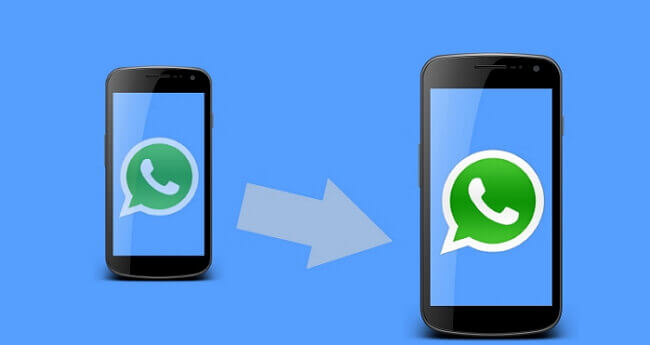
Muchos usuarios manejan sus negocios, estudios, e incluso cultivan sus relaciones personales, a través de Whatsapp, siendo necesario conservar la información una vez que se cambia de dispositivo móvil.
Aquí podrás encontrar las principales maneras sobre cómo pasar WhatsApp a nuevo móvil de manera indirecta y directa, ya sea entre dispositivos con el mismo sistema operativo o con sistemas operativos diferentes.
- Parte 1: Transferir WhatsApp a un Nuevo Móvil - Sin restricción de SO
- Truco 1: Transferir gratis WhatsApp a un nuevo teléfono via email
-
Truco 2: Pasar WhatsApp a un nuevo móvil directamente via iTransor for WhatsApp

- Truco 3: Trasladar los datos de WhatsApp de Android a un nuevo iPhone mediante el cambio de SIM
- Truco 4: Pasar WhatsApp de iPhone a un nuevo Android mediante la función copia de seguridad
- Parte 2: Pasar WhatsApp a Nuevo Teléfono - Con restricción de SO
- Truco 1: Cómo pasar WhatsApp de Android a un nuevo Android por Google Drive
- Truco 2: Cómo transferir WhatsApp de iPhone a un nuevo iPhone via iCloud Drive
- Preguntas Frecuentes Sobre Pasar Whatsapp a un Nuevo Celular
Transferir WhatsApp a un Nuevo Móvil - Sin restricción de SO
Hay varias maneras para pasar los datos de WhatsApp de un dispositivo a otro nuevo, pero cada manera tiene su propia característica, algunas tienen limitaciones depende de la situación. En esta parte, voy a tratar de algunos trucos sin restrición del sistema operativo para trasladar los mensajes de WhatsApp entre diferentes dispositivos.
1 Transferir gratis WhatsApp a un nuevo teléfono via email
Pasar WhatsApp manualmente por email es una manera directa para transferir WhatsApp a un nuevo móvil. Pero tiene algunas limitaciones, por ejemplo, no puede transferir todos los chats a la vez, tiene que elejir uno a uno. Además, tiene un límite máximo de 40000 conversaciones.
Este método no es una opción del todo satisfactoria. Pues presenta inconvenientes al transferir contenido multimedia y requiere de muchas horas de trabajo para restaurar toda la información.
Paso 1Abrir WhatsApp en tu iPhone. Selecciona un chat que quiere transferir. Haga clic en "Exportar Chat".
Paso 2Te saltará una ventana diciendo "Adjuntar medios generará un mensaje de correo electrónico más grande", elija "Sin medios" or "Adjuntar medios" según lo que desee.
Paso 3Aparecerán las aplicaciones que puede usar para exportar el chat de WhatsApp, toque la aplicación "Correo". Escribe tu dirección de correo electrónico y toca "Enviar".
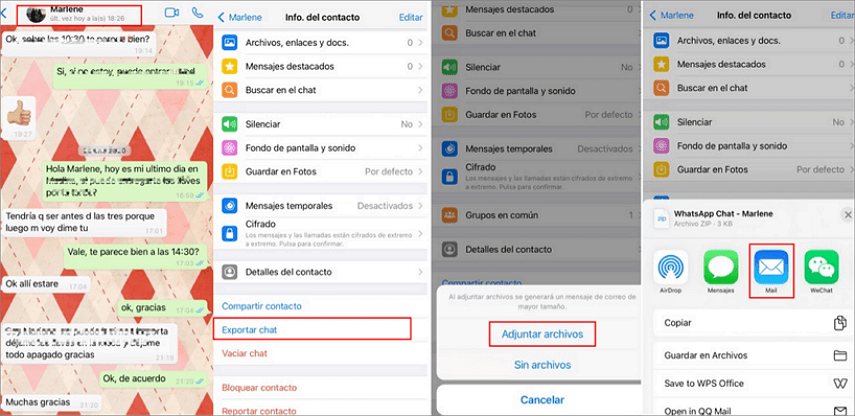
Paso 4En el dispositivo Android, inicie sesión en su cuenta de correo electrónico. Podrás leer los mensajes de WhatsApp en un archivo de texto. Las fotos y los videos se adjuntan por separado en el mismo archivo zip.
2 Pasar WhatsApp directamente a un nuevo móvil via iTransor for WhatsApp (Compatible con iOS 18/iOS 17)
Cómo he mencionado anteriormente, para evitar inconvenientes o restricciones del sistema operativo, lo mejor es utilizar programas especializados para migrar WhatsApp a un nuevo teléfono. Una excelente alternativa es el programa para migrar WhatsApp iTransor for WhatsApp. Este programa está especialmente diseñado para transferir WhatsApp directamente a un nuevo móvil no importa qué sistemas operativos utilizas. Además, puedes exportar todas las conversaciones a la vez, sin límite máximo.
Otras características destacadas de iTransor for WhatsApp:
- Admite todos los modelos de iPhone y Android, incluidos iPhone 15, 14, 13, Samsung Galaxy S10, S9, Pixel 3, 4.
- Admite no solo la transferencia de WhatsApp, sino también la transferencia de WhatsApp Business, así como la copia de seguridad, restauración y exportación de estas dos aplicaciones.
Paso 1Lo primero es instalar iTransor for WhatsApp en tu computadora. Luego, una vez que corras el programa debes buscar la opción "Transferir WhatsApp entre dispositivos" y conectar ambos móviles al ordenador. Debes esperar que tu ordenador reconozca ambos dispositivos.

Paso 2Deberás hacer clic en las opciones "Transferir" para iniciar el proceso y luego presiona en "OK" para confirmar que los datos de WhatsApp del dispositivo receptor serán suplantados. (Es mejor que hagas una copia de seguridad de WhatsApp con iTransor for WhatsApp. La función de hacer copia de seguridad es totalmente gratis.)

Paso 3El proceso de transferencia va a comenzar automáticamente, simplemente asegure que ambos dispositivos mantienen conectando durante todo el proceso. Cuando termine, podrás ver los mensajes de WhatsApp transferidos en tu nuevo teléfono.

[Video Tutorial] Pasar WhatsApp a un nuevo móvil directamente (Android a iPhone, iPhone a Android)
3 Trasladar los datos de WhatsApp de Android a un nuevo iPhone mediante el cambio de SIM
Al igual que en el caso anterior, para transferir mensajes de WhatsApp desde Android a iPhone podrías obtener buenos resultados mediante el cambio de tarjeta SIM. Simplemente puedes seguir los siguientes pasos:
Paso 1En tu móvil Android, actualiza WhatsApp a su última versión y crea una copia de seguridad sin retirar tu tarjeta SIM. Para ello sigue esta ruta: Configuración > Chats > Copia de seguridad.
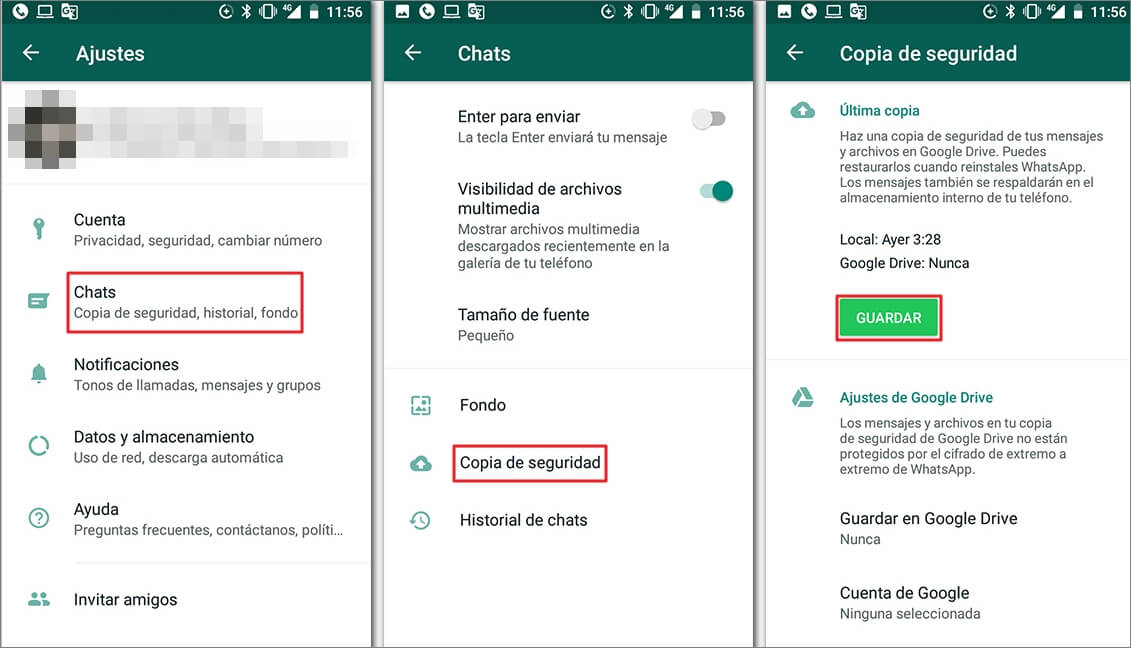
Paso 2Apaga tu móvil Android, retira la tarjeta SIM e introduce la misma en tu dispositivo iPhone.
Paso 3Una vez que inicies WhatsApp en iPhone, la aplicación te preguntará si deseas restaurar las conversaciones guardadas en la tarjeta de SIM. Acepta y va a restaurar todos los datos de WhatsApp guardados en SIM.
Esta es una de las soluciones más eficaces sobre como pasar WhatsApp a un nuevo celular y también sirve para transferir mensajes desde iPhone hacia Android.
4 Pasar WhatsApp de iPhone a un nuevo Android mediante la función copia de seguridad
Puede defenitivamente pasar WhatsApp desde un dispositivo iOS hacia Android. La forma más sencilla es restaurar la copia de seguridad de WhatsApp en iPhone a tu nuevo Android, para comenzar sigue estos pasos:
Paso 1Abre WhatsApp en el iPhone e inicia sesión en tu cuenta.
Paso 2Navega a "Ajustes > Chats > Copia de seguridad del chat".
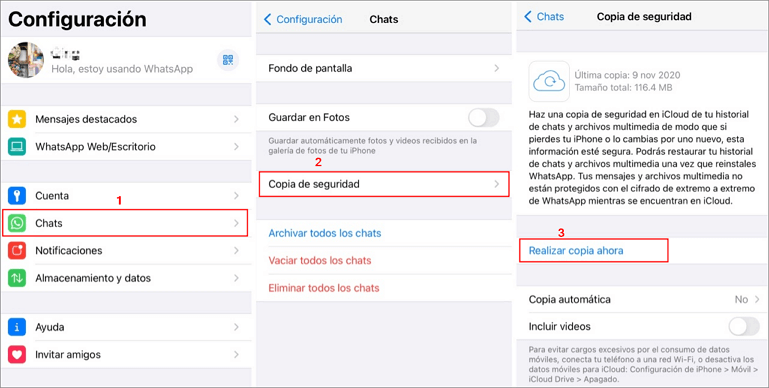
Paso 3Selecciona el botón "Hacer copia de seguridad ahora" para empezar a hacer copias de seguridad de los datos actuales de WhatsApp.
Paso 4Descarga e instala WhatsApp en tu nuevo Android.
Paso 5Acceda a su cuenta de WhatsApp. WhatsApp aparecerá preguntándole si desea restaurar los datos de la copia de seguridad por primera vez.
Paso 6Elija la opción "Restaurar" si se le pide que lo haga desde WhatsApp iCloud y espere hasta que esté hecho.
Como analizamos anteriormente los trucos para transferir WhatsApp sin importar qué sistema operativo utilizas, ¿cuál es la manera más efectiva para tí? Bueno, puedes encontrar siguiente tabla de comparación entre 6 trucos para transferir WhatsApp a un nuevo móvil.
|
Soluciones
|
||||||
|---|---|---|---|---|---|---|
| Android a Android |

|

|

|

|

|
|
| iPhone a iPhone |

|

|

|

|

|
|
| iPhone a Android |

|

|

|

|
||
| Android a iPhone |

|

|

|

|
||
| Pros |
- Gratuita - Rápida y Sencilla |
- Gratuita - Segura |
- Gratuita - Sin restricción de SO |
Gratuita |
- Sin restricción de SO - Gratuita |
- Fácil de usar - Asequible - Sin restricciones de OS - Prueba Gratuita |
| Contras | Solo compatible con Android | Solo compatible con iOS | Solo para la misma tarjeta SIM | Proceso lento y complicado |
- Proceso complicado - Límite máximo de chats |
Ordenador requerido |
Pasar WhatsApp a Nuevo Teléfono - Con restricción de SO
Como las soluciones he mencionado arriba que no tienen limitaciones del sistema operativo. En esta parte, te voy a comentar 2 formas para transferir WhatsApp especialmente para iPhone, y para Android, son un poco complicado para operar, pero es gratis, puedes probarlo.
¡Venga, sigue leyendo!
1 Cómo pasar WhatsApp de Android a un nuevo Android
Si realizaste un cambio de móvil por un nuevo teléfono Android, el proceso es sencillo. Para ello, la empresa WhatsApp recomienda utilizar Google Drive. Utilizando esta herramienta puedes transferir tus mensajes de WhatsApp de una forma rápida y segura. Aquí son los pasos:
Paso 1 En tu antiguo dispositivo Android, abre WhatsApp y sigue esta ruta: Menú > Ajustes > Chats > Copia de Seguridad. Luego busca la opción "Cuenta de Google" para establecer tu cuenta personal de Google Drive.
Paso 2 Hga clic en "Copia de seguridad" para hacer copia de seguridad de todos los datos de WhatsApp en el dispositivo.
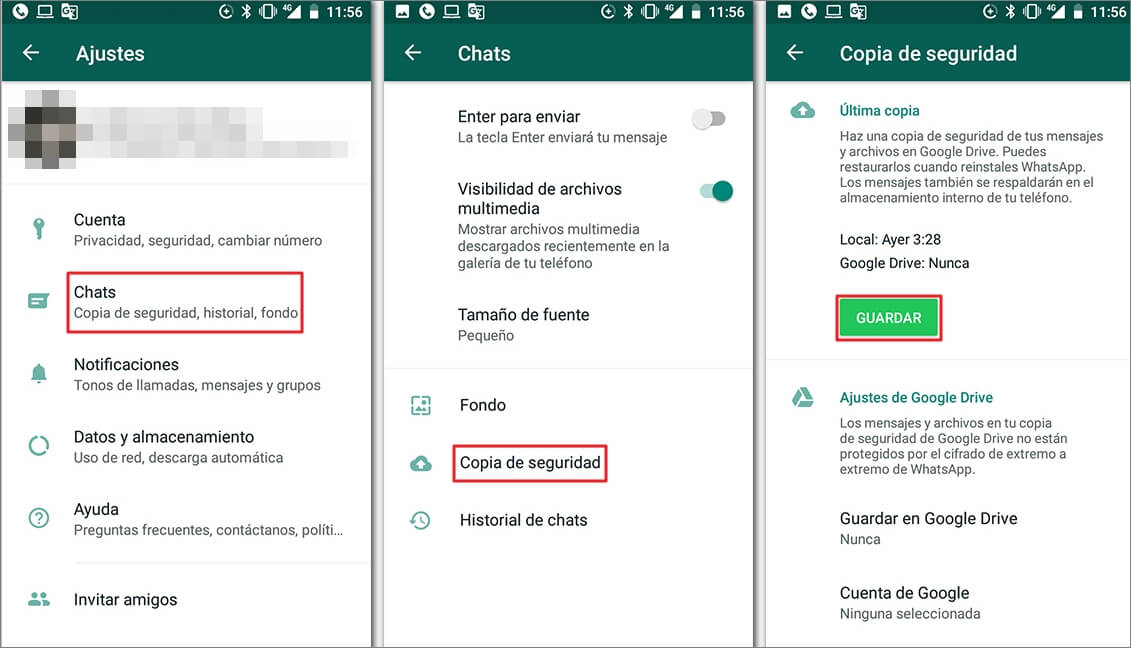
Paso 3 En el nuevo dispositivo Android, descarga WhatsApp y iniciar la sesión. Una vez que ha verificado tu número de teléfono, puedes restaurar los chats desde Google Drive. Haga clic en "Restaurar", WhatsApp va a comenzar a restaurar tus datos guardados en tu antiguo dispositivo Android al nuevo.
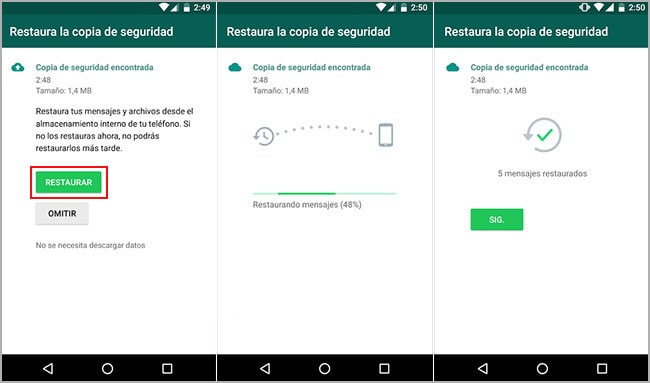
Nota: A la prueba de esta manera, alguna vez, el proceso se ha atascado por el gran volumen de datos, puede encuentra la solución cuando la copia de seguridad de WhatsApp Android está atascado.
2 Cómo transferir WhatsApp de iPhone a un nuevo iPhone
El proceso es similar al anterior salvo que se realiza a través de iCloud Drive. Para transferir los mensajes de WhatsApp de iPhone a un nuevo iPhone se debe hacer una Copia de Seguridad en iCloud que permita hacer la restauración en el nuevo dispositivo.
Paso 1 Busca la opción "Ajustes" en tu iPhone y toca la opción "Apple ID" en la arriba. Haga clic en "iCloud" y luego selcciona "iCloud Drive" para activar. Desplaza hacia abajo para encontrar la opción "WhatsApp", asegura de que la copia de seguridad de WhatsApp en iCloud está activada.
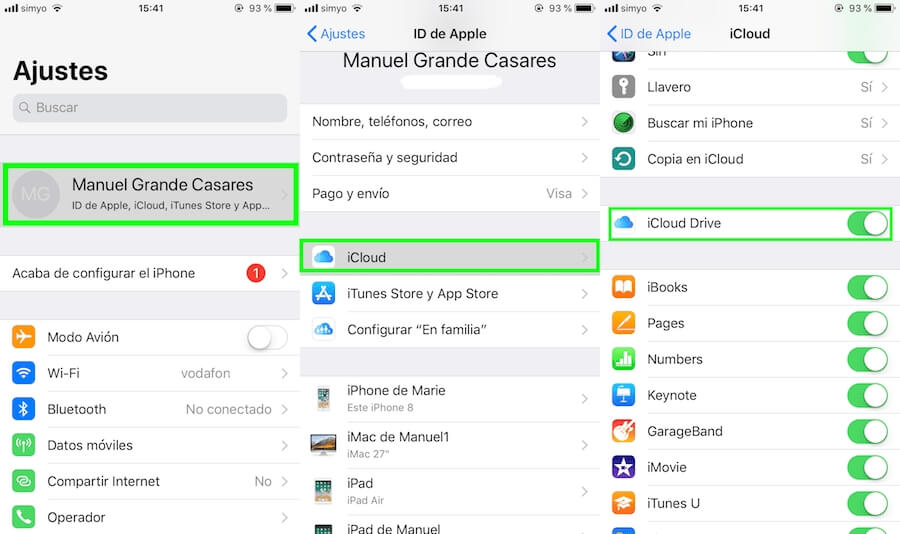
Paso 2 Ahora, abre WhatsApp y sigue esta ruta: "Configuración > Chats > copia de seguridad". Activar "Incluir videos" si quieres transferir los archivos de medias. Selecciona "Hacer copia de seguridad ahora". Va a realizar copia de seguridad de todos los chats del iPhone en tu iCloud. Chequear la "última copia de seguridad" para asegurar el completo de la copia de seguridad.
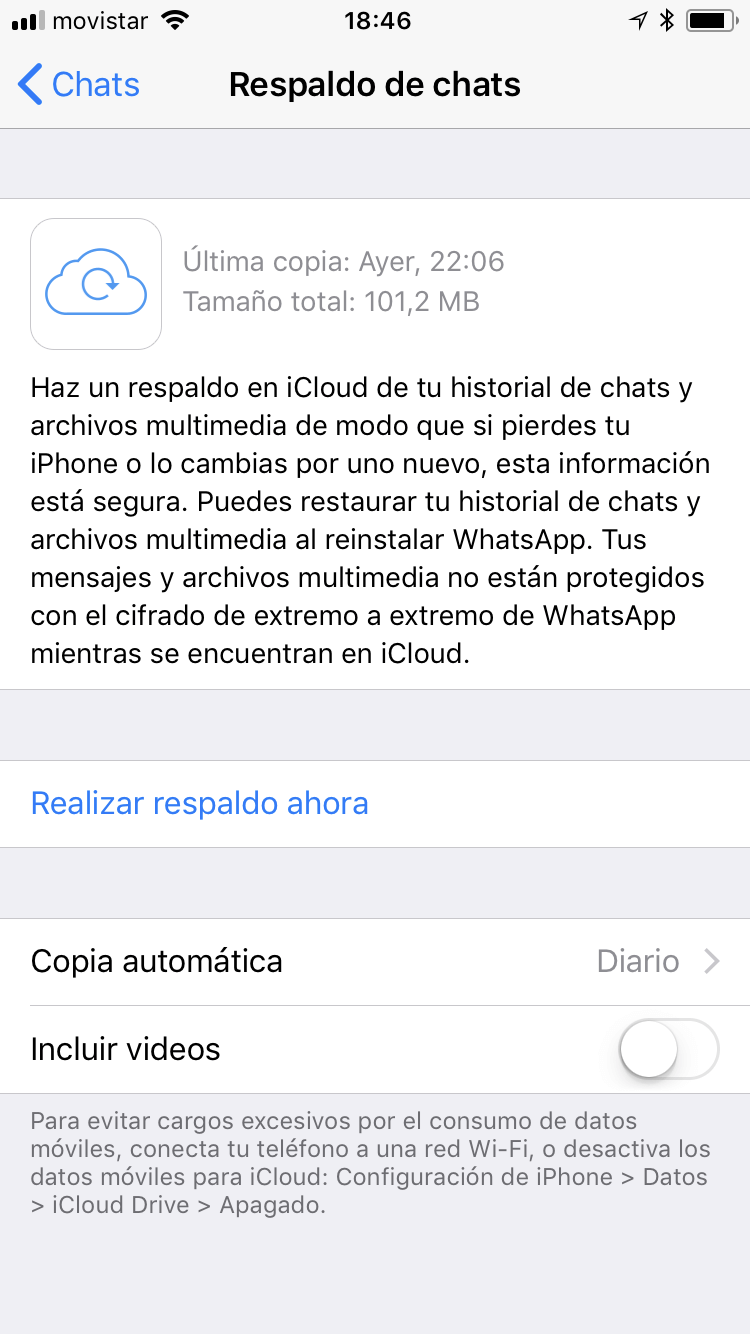
Paso 3 Eliminar la aplicación WhatsApp en el iPhone antiguo. Iniciar la sesión de tu ID de Apple e iCloud en tu nuevo iPhone. Ahora, abre la aplicación WhatsApp, después de verificar tu número de teléfono, haga clic en "Restaurar la historia de Chat". Una vez completado la restauración, haga clic en "Siguiente" para ver los mensajes restaurados.
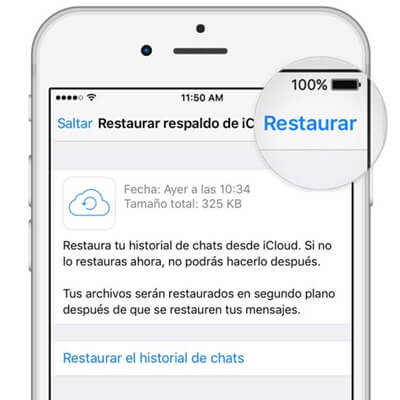
Preguntas frecuentes sobre transferir WhatsApp a un nuevo móvil
En esta parte, puedes conocer cómo cambiar tu cuenta de WhatsApp después de transferir WhatsApp a un nuevo móvil, y si tus contactos van a ser notificados o no.
1 ¿Qué sucede cuando cambias tu número en WhatsApp?
Se trata de un proceso no reversible. Cuando cambias el número afiliado a tu cuenta de WhatsApp la información de ajustes, grupos y de tu perfil se asocian a tu nuevo número. Tus contactos podrán observar tu nuevo número a través de WhatsApp si ya te tenían registrado.
2 ¿Cómo se cambia el número de teléfono de WhatsApp?
Para cambiar tu número de teléfono asociado a WhatsApp debes seguir estos pasos:
- Confirmar tu número antiguo y tu número nuevo a través de internet y mensajería de texto (SMS) por las vías convencionales.
- Asegurate de estar logueado en tu cuenta anterior.
- Sigue la ruta Ajustes > Cuenta > Cambiar número telefónico. Confirma que deseas realizar el cambio (recuerda que no es reversible) e introduce el viejo y el nuevo número telefónico.
- Haz clic en la opción "Siguiente", puedes elegir si notifica algunos de tus contactos o todos.
- Después de seleccionar "Listo", se le pedirá que verifique el nuevo número de teléfono.
3 ¿Se notificará a sus contactos después de cambiar su número de WhatsApp?
WhatsApp notificará a tus contactos si así lo decides. Para ello te ofrece tres opciones distintas si decides hacer la notificación:
- Notificar a todos los contactos;
- Notificar a los contactos con los cuales chateas;
- Notificar de forma personalizada.
4 ¿Puede una persona bloqueada ver su número recién cambiado en WhatsApp?
Definitivamente no. Al hacer el cambio de número no se retira la configuración respecto a los bloqueos realizados con el número anterior. Dichos cambios se mantienen por lo que tales contactos no podrán tus actualizaciones de estado, perfil, si estás en línea o tu última conexión.


